Notitie
Voor toegang tot deze pagina is autorisatie vereist. U kunt proberen u aan te melden of de directory te wijzigen.
Voor toegang tot deze pagina is autorisatie vereist. U kunt proberen de mappen te wijzigen.
Azure DevOps Services | Azure DevOps Server | Azure DevOps Server 2022 | Azure DevOps Server 2020
Deze handleiding laat zien hoe u uw Xcode-projecten kunt delen met behulp van Azure-opslagplaatsen.
Vereiste voorwaarden
| Categorie | Behoeften |
|---|---|
| Toegang tot het project | Lid van een project. |
| toestemmingen | - Code weergeven in privéprojecten: ten minste Basic toegang. - Klonen of bijdragen aan code in privéprojecten: Lid van de Inzenders beveiligingsgroep of bijbehorende machtigingen in het project. - Machtigingen voor tak of opslagplaats instellen: Machtigingen beheren machtigingen voor de tak of opslagplaats. - Standaardtak wijzigen: beleid bewerken machtigingen voor de opslagplaats. - Een opslagplaats importeren: Lid van de Projectbeheerders beveiligingsgroep of Git-projectniveau Opslagplaats maken machtiging ingesteld op Toestaan. Zie Machtigingen voor Git-opslagplaatsen instellen voor meer informatie. |
| Diensten | Repositories ingeschakeld. |
| Gereedschappen | Facultatief. Gebruik az repos opdrachten: Azure DevOps CLI. |
Opmerking
In openbare projecten hebben gebruikers met Stakeholder volledige toegang tot Azure Repos, waaronder het weergeven, klonen en bijdragen aan code.
| Categorie | Behoeften |
|---|---|
| Toegang tot het project | Lid van een project. |
| toestemmingen | - Code weergeven: ten minste Basis toegang. - Klonen of bijdragen aan code: Lid van de beveiligingsgroep Contributors of bijbehorende machtigingen in het project. |
| Diensten | Repositories ingeschakeld. |
Verificatiemethoden
Kies de verificatiemethode die het beste past bij uw werkstroom:
| Methode | Ideaal voor | Complexiteit van installatie | Veiligheid |
|---|---|---|---|
| SSH-sleutels | Individuele ontwikkelaars, langdurig gebruik | Gemiddeld (eenmalige installatie) | Hoog |
| Microsoft Entra ID-tokens | Bedrijfsomgevingen, tijdelijke toegang | Gemiddeld | Zeer hoog |
| Persoonlijke toegangstokens | Specifieke scenario's, automatisering | Laag | Gemiddeld |
Aanbeveling
Voor de meeste ontwikkelaars bieden SSH-sleutels de beste balans tussen beveiliging en bruikbaarheid met Xcode. Stel ze eenmaal in en ze werken naadloos.
Uw Xcode-project instellen met Git
Maak een lokale Git-opslagplaats voor uw code om uw project te beheren in versiebeheer.
Kies de optie die overeenkomt met uw situatie:
- Nieuwe projecten - Een nieuw Xcode-project maken
- Bestaande projecten - Git toevoegen aan een bestaand project
Opmerking
Als uw project zich al in een lokale Git-opslagplaats bevindt, gaat u verder met het maken van een nieuwe Git-opslagplaats in Azure-opslagplaatsen.
Nieuwe projecten
Maak een lokale Git-opslagplaats wanneer u een nieuw project maakt. Kies Git-opslagplaats maken op Mijn Mac bij het maken van een nieuw project.

Bestaande projecten
Maak een lokale Git-opslagplaats voor uw bestaande projecten die niet in versiebeheer staan door naar Broncodebeheer te gaan, Werkkopie maken... te gaan. Selecteer de projecten die u wilt toevoegen aan de lokale Git-opslagplaats en selecteer Maken. Xcode maakt een Git-repository voor uw code en voegt een commit toe aan uw projectbestanden.

Een nieuwe Git-opslagplaats maken in Azure-opslagplaatsen
Maak een nieuwe Git-opslagplaats in Azure-opslagplaatsen voor uw Xcode-project.
Opmerking
Als u al een opslagplaats hebt gemaakt voor uw Xcode-project in Azure DevOps, gaat u verder met Verbinding maken en uw project pushen.
Ga in uw Azure DevOps-organisatie naar uw project en selecteer de
 naast de naam van de huidige Git-repository. Selecteer Nieuwe opslagplaats.
naast de naam van de huidige Git-repository. Selecteer Nieuwe opslagplaats.Voer een naam in voor uw nieuwe Git-opslagplaats en selecteer Maken.
Kopieer de kloon-URL uit uw nieuwe opslagplaats. Kies de URL-indeling op basis van uw verificatiemethode:
- SSH: Gebruik de SSH-kloon-URL (als u SSH-sleutels instelt)
- HTTPS: De HTTPS-kloon-URL gebruiken (voor tokens)
Aanbeveling
Kies uw verificatiemethode:
- SSH-sleutels (aanbevolen voor eenvoud): Stel eenmaal in en werkt naadloos samen met Xcode. Zie SSH-sleutels gebruiken.
- Microsoft Entra ID-tokens (aanbevolen voor ondernemingen): moderne, veilige verificatie. Zie Microsoft Entra ID-verificatie.
- Persoonlijke toegangstokens: alternatieve methode voor specifieke scenario's. Zie Persoonlijke toegangstokens.
Wanneer u SSH gebruikt, gebruikt u de SSH-kloon-URL bij het configureren van uw externe exemplaar.
Uw project verbinden en pushen
Verbind uw lokale Xcode-project nu met Azure-opslagplaatsen en push uw code.
Ga in Xcode naar Broncodebeheer en selecteer [Projectnaam] - main en configureer vervolgens.

Selecteer Externe apparaten en selecteer vervolgens het
 en kies Externe toevoegen.
en kies Externe toevoegen.Plak in het veld Adres de Git-kloon-URL die u eerder hebt gekopieerd. Selecteer Afstandsbediening toevoegen en vervolgens Gereed om de
originafstandsbediening aan te maken.
Ga naar Source Control>Push, voer de branch naam in op
originwaarnaar je wilt pushen (meestalmain), en selecteer Push.
Als u om referenties wordt gevraagd, kiest u uw verificatiemethode:
Belangrijk
U wordt aangeraden SSH-sleutels of Microsoft Entra ID-tokens te gebruiken voor beveiligde verificatie. Gebruik alleen persoonlijke toegangstokens wanneer andere methoden niet beschikbaar zijn.
Optie 1: SSH-verificatie (aanbevolen)
Als u SSH-sleutels hebt geconfigureerd, wordt Xcode automatisch geverifieerd. Er zijn geen andere referenties nodig.
Optie 2: Microsoft Entra ID-token
Voor Gebruikersnaam: Voer uw Azure DevOps-gebruikersnaam in. Voor wachtwoord: gebruik een Microsoft Entra ID-toegangstoken.
# Get token using Azure CLI az account get-access-token --resource 499b84ac-1321-427f-aa17-267ca6975798 --query "accessToken" --output tsvOptie 3: Persoonlijk toegangstoken (alternatief)
Voor Gebruikersnaam: Voer uw Azure DevOps-gebruikersnaam in. Voor wachtwoord: maak een persoonlijk toegangstoken met codebereik (lezen en schrijven).
Selecteer OK om de verificatie te voltooien.
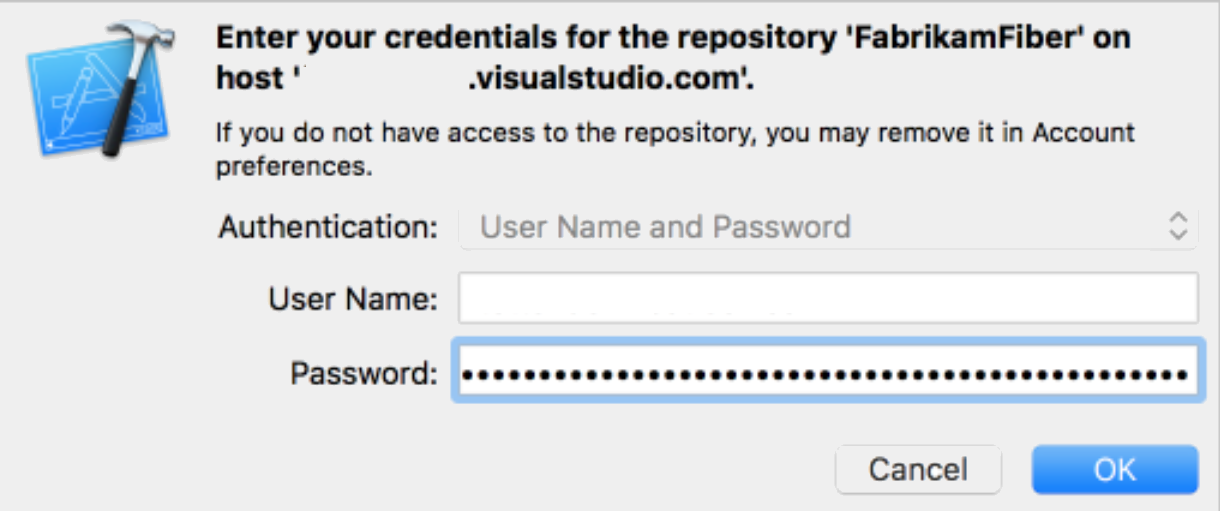
Na een geslaagde verificatie pusht Xcode uw project naar Azure-opslagplaatsen. Uw code is nu beschikbaar voor uw team om samen te werken.
Aanbeveling
Zodra u verificatie hebt ingesteld, worden in toekomstige pushes en pulls dezelfde referenties automatisch gebruikt.